文章详情页
win11自动休眠后屏幕唤不醒解决方法
浏览:33日期:2023-01-06 11:15:08
有些用户遇到过win11自动休眠后屏幕唤不醒的问题,其实这可能是硬件不支持或者不支持设备唤醒导致的。
win11自动休眠后屏幕唤不醒:方法一:
1、首先右键开始菜单,打开“运行”
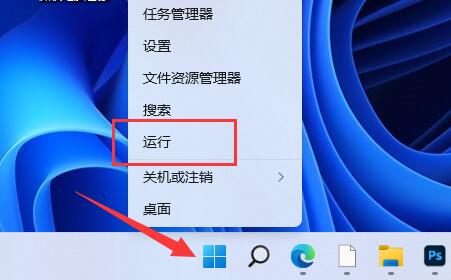
2、在其中输入“cmd”回车打开命令提示符。
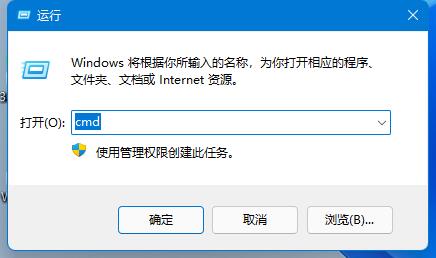
3、打开后,输入“powercfg -a”回车运行。
4、查看你的电脑是否支持休眠,如果不支持那就需要升级主板或bios来解决了。
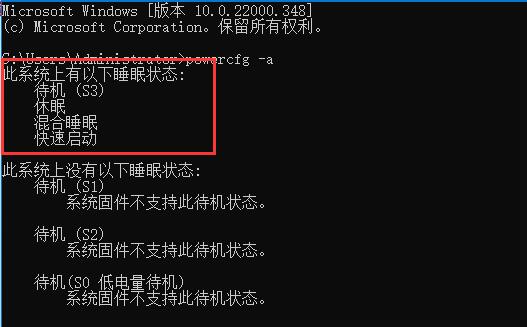
方法二:
第一步,右键“此电脑”,打开“管理”
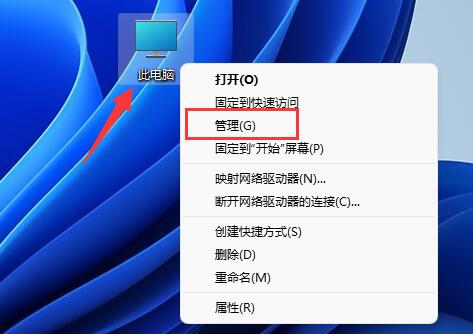
第二步,点击左边栏的“设备管理器”
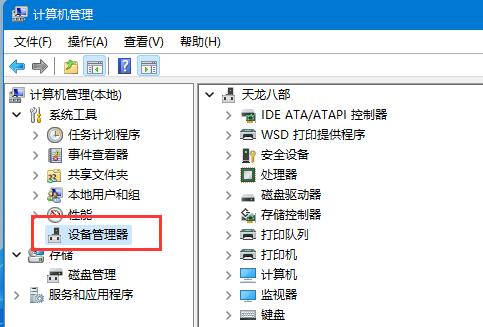
第三步,在右边找到并展开“系统设备”
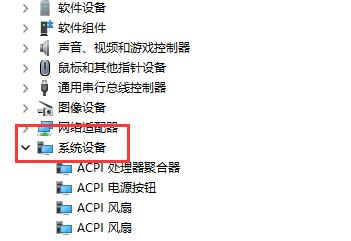
第四步,双击打开其中“Intel Management Engine Interface”设备。
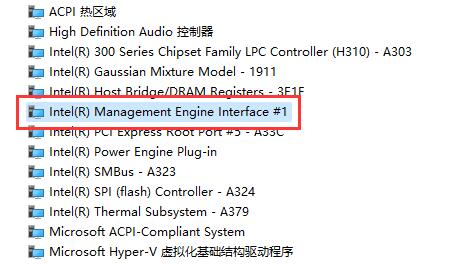
第五步,进入“电源管理”,取消下方“允许计算机关闭此设备以节约电源”

相关文章:自动休眠取消教程
如果实在不行,可以直接将电脑的自动休眠功能给取消。
以上就是win11自动休眠后屏幕唤不醒解决方法的全部内容,望能这篇win11自动休眠后屏幕唤不醒解决方法可以帮助您解决问题,能够解决大家的实际问题是好吧啦网一直努力的方向和目标。
上一条:win11蓝牙打开教程下一条:win11自动休眠取消教程
相关文章:
1. uos如何安装微信? uos系统微信的安装教程2. unix下的常用命令详解3. Win11安卓子系统WSA 2211.40000.11.0更新发布 升级至 Android 134. freebsd 服务器 ARP绑定脚本5. Mac版steam错误代码118怎么解决?Mac版steam错误代码118解决教程6. AIX上克隆rootvg的操作方法 7. 统信UOS个人版(V201030)正式发布 新增功能汇总8. mac程序没反应怎么办 mac强制关闭程序的方法9. 统信uos怎么显示隐藏文件? uos文件管理器隐藏文件的显示方法10. 苹果电脑怎么关闭用户界面声音效果? mac设置不要播放用户界面声音技巧
排行榜

 网公网安备
网公网安备